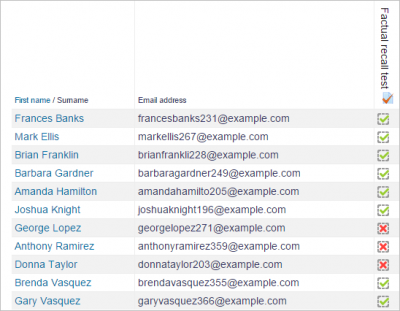「活動完了設定」の版間の差分
Toshihiro KITA (トーク | 投稿記録) (ページの作成:「{{アクティビティ完了}} ==アクティビティ設定== アクティビティのタイプに応じて、完了要件は異なります。たとえば、Page |...」) |
Toshihiro KITA (トーク | 投稿記録) 編集の要約なし |
||
| 1行目: | 1行目: | ||
{{ | {{活動完了}} | ||
== | ==活動設定== | ||
活動のタイプに応じて、完了要件は異なります。たとえば、[[Page | Page]]には、「ビューが必要」という要件がある場合があります。 [[Quiz | Quiz]]には ''評点を要求する ''要件があり、[[Forum | Forum]]には ''投稿/ディスカッション/返信を要求する ''要件があるかもしれません。 | |||
<gallery widths = "300px"> | <gallery widths = "300px"> | ||
File:Activity_completion_settings_common.png |ほとんどの採点活動の活動完了設定 | |||
File:Forumactivitycompletion.png |フォーラム活動完了設定 | |||
File:24assignmentsubmit.png |割り当て活動の完了設定 | |||
File:quizpassinggrade.png |クイズ活動完了設定 | |||
</ギャラリー> | </ギャラリー> | ||
| 14行目: | 14行目: | ||
3つのオプションがあります。 | 3つのオプションがあります。 | ||
* | *「活動の完了を示さない」-活動の横にチェック(ティック)を表示しません | ||
* | *「生徒は手動で活動に完了のマークを付けることができます」-生徒はチェック(チェックマーク)を押して変更します。 (注:彼らは活動をしなくてもこれを行うことができます!) | ||
* '' | * ''条件が満たされたときに活動を完了として表示する ''-チェック(チェックマーク)がスタイルを変更する前に、選択した完了基準を満たしている必要があります | ||
===ビューが必要=== | ===ビューが必要=== | ||
このオプションを選択すると、生徒は活動を表示する必要があります。つまり、リンクをクリックして完了する必要があります。他の要件がある場合は、「表示」条件をオンにしないでください。これにより、サーバーに追加の作業が発生し、学生が活動を表示せずに他の条件を満たせる可能性は低くなります。 | |||
===グレードが必要=== | ===グレードが必要=== | ||
このオプションがチェックされている場合、学生は活動を完了するために、その活動の成績を取得する必要があります。たとえば、クイズは、ユーザが送信するとすぐに(「エッセイ」の質問が含まれていない限り)完了とマークされます。 | |||
学生がどれだけうまくやったかは関係ありません。グレードを取得すると、活動が完了したとマークされます。 | |||
====クイズに合格するための成績の設定==== | ====クイズに合格するための成績の設定==== | ||
「合格」と「不合格」のグレードを区別して、クイズが「完了」ではなく「完了、合格」または「完了、不合格」になるようにすることができます。これらの結果は、[[ | 「合格」と「不合格」のグレードを区別して、クイズが「完了」ではなく「完了、合格」または「完了、不合格」になるようにすることができます。これらの結果は、[[活動完了の使用|活動完了レポート]]に別のアイコンと代替テキストを示しています。 | ||
[[ | [[File:quizpassfail.png | thumb | 400px | center]] | ||
これを設定するには、クイズ活動の個々の成績の合格値を指定する必要があります。 | |||
#クイズ設定に移動し、[成績]セクションで[合格点]フィールドを見つけます。 | |||
#等級値を入力します(例:5.0) | |||
#[変更を保存]ボタンをクリックします | |||
「完了、合格」は緑色のチェックマークを示し、「完了、不合格」は赤い十字を示します。 | 「完了、合格」は緑色のチェックマークを示し、「完了、不合格」は赤い十字を示します。 | ||
| 54行目: | 54行目: | ||
===レッスン完了設定=== | ===レッスン完了設定=== | ||
次の設定は、レッスン活動に固有のものです(標準の活動に加えて)。 | |||
[[ | [[File:newlessonconditions.png]] | ||
====終了に到達する必要がある==== | ====終了に到達する必要がある==== | ||
| 64行目: | 64行目: | ||
レッスンが完了とマークされるためには、生徒はここで教師が指定した時間、レッスンページ内に留まる必要があります。時間の範囲は、数秒から数週間です。レッスンを早く終了すると、受講可能な最小時間に達しなかったという警告が表示され、レッスンを繰り返す必要がある場合があります。 | レッスンが完了とマークされるためには、生徒はここで教師が指定した時間、レッスンページ内に留まる必要があります。時間の範囲は、数秒から数週間です。レッスンを早く終了すると、受講可能な最小時間に達しなかったという警告が表示され、レッスンを繰り返す必要がある場合があります。 | ||
[[ | [[File:lessonstudentviewrequiretimespent.png | thumb | 400px | center |条件が満たされない場合の学生メッセージ]] | ||
===割り当て完了の設定=== | ===割り当て完了の設定=== | ||
===== | =====学生はこの活動に提出して完了する必要があります===== | ||
この設定は、生徒が課題を提出した後、教師が採点する前に課題が完了したと見なされることを意味します。 | この設定は、生徒が課題を提出した後、教師が採点する前に課題が完了したと見なされることを意味します。 | ||
| 84行目: | 84行目: | ||
===期待される完了=== | ===期待される完了=== | ||
フォーラム活動、またはページやフォルダなどのリソースの日付をここに入力すると、完了予定日が新しい[[コース概要ブロック]]に表示されます。 | |||
[[ | [[File:expectedcompletion.png | center | thumb | 600px |日付を追加して生徒に表示します。]] | ||
==ロックされた補完オプション== | ==ロックされた補完オプション== | ||
少なくとも1人が活動を完了した場合、完了オプションは「ロック」されます。これらのオプションを変更すると、予期しない動作が発生する可能性があるためです。たとえば、誰かが手動で完了した活動にチェックマークを付けた後で、それを自動完了に設定した場合、活動はチェックマークが解除されます-すでにチェックマークを付けていた学生を混乱させます! | |||
:''ヒント: ''問題が発生しないことが確実でない限り、オプションのロックを解除しないことをお勧めします。たとえば、学生がコースにまだアクセスしていないことがわかっている場合は、スタッフのみとなります。テスト時に活動を完了とマークしました。 | |||
==ロックを解除するとどうなりますか== | ==ロックを解除するとどうなりますか== | ||
オプションのロックを解除して[変更を保存] | オプションのロックを解除して[変更を保存]をクリックすると、活動の完了情報がすべて削除され、可能であれば、新しい設定に従って再生成されます。 | ||
*新しい完了オプションが手動の場合、以前の設定に関係なく、全員が「未完了」に設定されます。 | *新しい完了オプションが手動の場合、以前の設定に関係なく、全員が「未完了」に設定されます。 | ||
* | *自動の場合、選択したオプションに応じて、システムはすべてのユーザに対して正しい現在値を構築できる場合とできない場合があります。 | ||
**「表示」要件は機能しません- | **「表示」要件は機能しません-学生が以前に活動を表示した場合でも、もう一度表示するまで、完了とマークされません。 | ||
**他のほとんどのオプションは正常に再計算されます。 | **他のほとんどのオプションは正常に再計算されます。 | ||
| 105行目: | 105行目: | ||
==必要なサイト設定== | ==必要なサイト設定== | ||
活動の完了を使用するには、次のように管理者がサイトで機能を有効にする必要があります。 | |||
* ''アドミニストレーション>サイト管理> [[Advanced_features |高度な機能]] '' [完了トラッキングを有効にする]チェックボックスをオンにします。 | * ''アドミニストレーション > サイト管理 > [[Advanced_features |高度な機能]] '' [完了トラッキングを有効にする]チェックボックスをオンにします。 | ||
* | *管理者は、新しい活動を追加するときに、「完了を示さない」または「活動のデフォルトを使用する」から選択して、デフォルトの完了追跡設定を設定することもできます。 | ||
{| | {| | ||
| [[ | | [[File:26defaultactivtycompletion.png | thumb |デフォルトの完了トラッキング設定の選択]] | ||
|} | |} | ||
| 116行目: | 116行目: | ||
==必須コース設定== | ==必須コース設定== | ||
''アドミニストレーション>コース管理>設定の編集 ''および ''完了の追跡 ''セクションを探します。 | ''アドミニストレーション > コース管理 > 設定の編集 ''および ''完了の追跡 ''セクションを探します。 | ||
この設定を有効にする必要があります。 | この設定を有効にする必要があります。 | ||
== | ==活動完了設定の一括変更== | ||
コース内では、コース完了画面のタブから、活動完了のデフォルト設定を変更したり、いくつかの活動の完了設定を一度に更新したりできます。 | |||
[[ | [[File:activitycompletiondefaultbulk.png]] | ||
'' ' | '''デフォルトの活動の完了'''では、1つ以上のコース活動またはリソースを選択し、それらのデフォルト設定(通常は[手動])を選択した設定に変更できます。たとえば、常に特定の合格点でクイズを完了する必要がある場合は、ここで指定できます。提出時に常に割り当てを完了させたい場合は、ここで指定できます。変更された設定は、コースページの既存のアイテムではなく、変更後に追加されたアイテムにのみ適用されます。 | ||
'' ' | '''一括編集活動の完了'''では、1つまたは複数の既存の活動の完了要件を1つのステップで変更できます。たとえば、活動が手動で完了するクイズが4つある場合は、それらを一括編集して、4つすべてに成績を完了としてマークする必要があります。 | ||
{{MediaPlayer | url = https://youtu.be/q987DAm6sYM | desc = Moodle 3. | {{MediaPlayer | url = https://youtu.be/q987DAm6sYM | desc = Moodle 3.3での活動完了の機能強化}} | ||
[[カテゴリ:完了]] | [[カテゴリ:完了]] | ||
2020年7月14日 (火) 05:12時点における版
活動設定
活動のタイプに応じて、完了要件は異なります。たとえば、 Pageには、「ビューが必要」という要件がある場合があります。 Quizには 評点を要求する 要件があり、 Forumには 投稿/ディスカッション/返信を要求する 要件があるかもしれません。
<gallery widths = "300px"> File:Activity_completion_settings_common.png |ほとんどの採点活動の活動完了設定 File:Forumactivitycompletion.png |フォーラム活動完了設定 File:24assignmentsubmit.png |割り当て活動の完了設定 File:quizpassinggrade.png |クイズ活動完了設定 </ギャラリー>
完了の追跡
3つのオプションがあります。
- 「活動の完了を示さない」-活動の横にチェック(ティック)を表示しません
- 「生徒は手動で活動に完了のマークを付けることができます」-生徒はチェック(チェックマーク)を押して変更します。 (注:彼らは活動をしなくてもこれを行うことができます!)
- 条件が満たされたときに活動を完了として表示する -チェック(チェックマーク)がスタイルを変更する前に、選択した完了基準を満たしている必要があります
ビューが必要
このオプションを選択すると、生徒は活動を表示する必要があります。つまり、リンクをクリックして完了する必要があります。他の要件がある場合は、「表示」条件をオンにしないでください。これにより、サーバーに追加の作業が発生し、学生が活動を表示せずに他の条件を満たせる可能性は低くなります。
グレードが必要
このオプションがチェックされている場合、学生は活動を完了するために、その活動の成績を取得する必要があります。たとえば、クイズは、ユーザが送信するとすぐに(「エッセイ」の質問が含まれていない限り)完了とマークされます。
学生がどれだけうまくやったかは関係ありません。グレードを取得すると、活動が完了したとマークされます。
クイズに合格するための成績の設定
「合格」と「不合格」のグレードを区別して、クイズが「完了」ではなく「完了、合格」または「完了、不合格」になるようにすることができます。これらの結果は、活動完了レポートに別のアイコンと代替テキストを示しています。
これを設定するには、クイズ活動の個々の成績の合格値を指定する必要があります。
- クイズ設定に移動し、[成績]セクションで[合格点]フィールドを見つけます。
- 等級値を入力します(例:5.0)
- [変更を保存]ボタンをクリックします
「完了、合格」は緑色のチェックマークを示し、「完了、不合格」は赤い十字を示します。
これを完了すると、クイズを提出した人には合格または不合格のアイコンが表示されます。クイズを複数回受けることができる場合、成績が更新されるたびに完了アイコンが自動的に更新されます。
制限が1つあります。これは、成績が生徒にすぐに表示される場合にのみ機能します。成績は永久に非表示にすることも、特定の日付まで非表示にすることもできません。成績が非表示の場合、非表示の日付が過ぎても、標準の「完了」状態のみが表示されます。
成績を渡す必要があります
合格する成績がクイズに設定されている場合、学生がこの成績を取得すると、合格点が付けられます。
特定の回数の受験が許可されている場合、受験者がすべて完了したら(たとえば、合格点を達成しなかった場合でも)クイズは完了とマークされます。
「成績を要求する」と「合格点を要求する」をチェックする必要があることに注意してください。
レッスン完了設定
次の設定は、レッスン活動に固有のものです(標準の活動に加えて)。
終了に到達する必要がある
レッスンを完了とマークするには、学生はレッスンの最後のページに移動する必要があります。
費やす時間を必要とする
レッスンが完了とマークされるためには、生徒はここで教師が指定した時間、レッスンページ内に留まる必要があります。時間の範囲は、数秒から数週間です。レッスンを早く終了すると、受講可能な最小時間に達しなかったという警告が表示され、レッスンを繰り返す必要がある場合があります。
割り当て完了の設定
学生はこの活動に提出して完了する必要があります
この設定は、生徒が課題を提出した後、教師が採点する前に課題が完了したと見なされることを意味します。
フォーラム完了設定
投稿が必要
フォーラムが「完了」として分類されるには、生徒はディスカッションを開始するか、ディスカッションに返信する必要があります。投稿の総数はボックスで指定できます。
議論が必要
フォーラムが「完了」として分類されるためには、学生はディスカッショントピックを開始する必要があります。彼らがしなければならない投稿の数はボックスで指定することができます。 注:学生はこれらの2つのタイプでディスカッションを作成できないため、「単一の単純なディスカッション」および「Q and A」フォーラムタイプを使用してこの要件を満たすことはできません。」
返信が必要
フォーラムを「完全」と分類するには、学生はディスカッションに返信する必要があります。彼らがしなければならない投稿の数はボックスで指定することができます。
期待される完了
フォーラム活動、またはページやフォルダなどのリソースの日付をここに入力すると、完了予定日が新しいコース概要ブロックに表示されます。
ロックされた補完オプション
少なくとも1人が活動を完了した場合、完了オプションは「ロック」されます。これらのオプションを変更すると、予期しない動作が発生する可能性があるためです。たとえば、誰かが手動で完了した活動にチェックマークを付けた後で、それを自動完了に設定した場合、活動はチェックマークが解除されます-すでにチェックマークを付けていた学生を混乱させます!
- ヒント: 問題が発生しないことが確実でない限り、オプションのロックを解除しないことをお勧めします。たとえば、学生がコースにまだアクセスしていないことがわかっている場合は、スタッフのみとなります。テスト時に活動を完了とマークしました。
ロックを解除するとどうなりますか
オプションのロックを解除して[変更を保存]をクリックすると、活動の完了情報がすべて削除され、可能であれば、新しい設定に従って再生成されます。
- 新しい完了オプションが手動の場合、以前の設定に関係なく、全員が「未完了」に設定されます。
- 自動の場合、選択したオプションに応じて、システムはすべてのユーザに対して正しい現在値を構築できる場合とできない場合があります。
- 「表示」要件は機能しません-学生が以前に活動を表示した場合でも、もう一度表示するまで、完了とマークされません。
- 他のほとんどのオプションは正常に再計算されます。
生徒がログインしているときに完了オプションを変更すると、生徒は数分間変更を確認できない場合があります。
必要なサイト設定
活動の完了を使用するには、次のように管理者がサイトで機能を有効にする必要があります。
- アドミニストレーション > サイト管理 > 高度な機能 [完了トラッキングを有効にする]チェックボックスをオンにします。
- 管理者は、新しい活動を追加するときに、「完了を示さない」または「活動のデフォルトを使用する」から選択して、デフォルトの完了追跡設定を設定することもできます。
- [変更を保存]ボタンをクリックします
必須コース設定
アドミニストレーション > コース管理 > 設定の編集 および 完了の追跡 セクションを探します。
この設定を有効にする必要があります。
活動完了設定の一括変更
コース内では、コース完了画面のタブから、活動完了のデフォルト設定を変更したり、いくつかの活動の完了設定を一度に更新したりできます。
デフォルトの活動の完了では、1つ以上のコース活動またはリソースを選択し、それらのデフォルト設定(通常は[手動])を選択した設定に変更できます。たとえば、常に特定の合格点でクイズを完了する必要がある場合は、ここで指定できます。提出時に常に割り当てを完了させたい場合は、ここで指定できます。変更された設定は、コースページの既存のアイテムではなく、変更後に追加されたアイテムにのみ適用されます。
一括編集活動の完了では、1つまたは複数の既存の活動の完了要件を1つのステップで変更できます。たとえば、活動が手動で完了するクイズが4つある場合は、それらを一括編集して、4つすべてに成績を完了としてマークする必要があります。